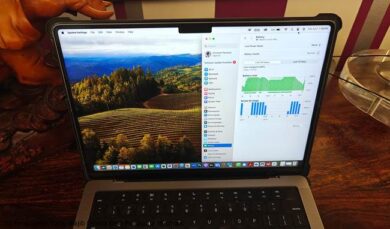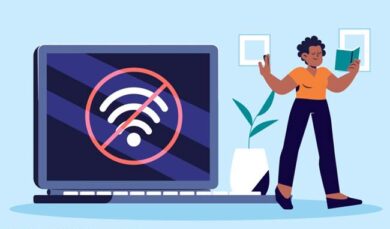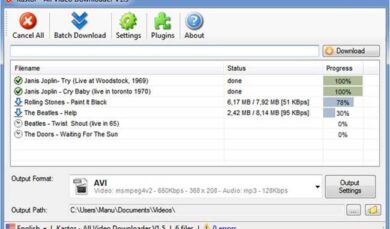3 Cara Menambah RAM Di Laptop pada OS Windows
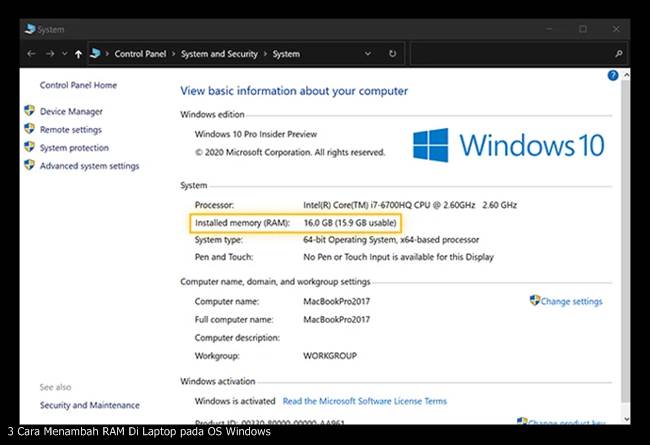
Cara Menambah RAM Di Laptop – Laptop lemot gara-gara RAM yang kecil? Duh, pasti bikin kesel, ya! RAM alias Random Access Memory ini emang punya peran penting banget dalam ngejalanin aplikasi di laptop kamu. Makin besar kapasitasnya, makin lancar juga multitasking-nya. Tapi kalau RAM-nya kecil, siap-siap aja laptop jadi lambat, sering ngelag, bahkan nge-freeze kalau kebanyakan buka aplikasi sekaligus.
Masalahnya, banyak laptop nggak bisa asal ganti RAM kayak PC yang tinggal bongkar casing terus pasang RAM baru. Terus, gimana dong? Tenang, ada beberapa cara menambah RAM di laptop pada OS Windows yang bisa kamu coba, mulai dari upgrade fisik sampai trik virtual memory biar performa laptop makin ngebut.
Nah, kalau kamu penasaran gimana caranya, di artikel ini kita bakal bahas 3 cara menambah RAM di laptop pada OS Windows yang praktis dan gampang dilakukan. Yuk, simak sampai habis biar laptop kamu nggak lagi lemot dan lebih nyaman buat kerja, main game, atau editing.
Cara Menambah RAM Fisik

Oke, kalau kita ngomongin performa, solusi paling efektif tentu aja nambah RAM fisik. Tapi sebelum buru-buru beli RAM baru, ada beberapa hal yang harus kamu cek dulu biar nggak salah beli dan malah nggak kepake.
1. Cek Slot RAM di Laptop
Nggak semua laptop bisa di-upgrade RAM-nya, lho. Beberapa produsen laptop sekarang ada yang bikin RAM disolder permanen ke motherboard, jadi nggak bisa diganti atau ditambah. Kalau laptop kamu kayak gini, ya udah, harus cari cara lain.
Tapi kalau laptop kamu punya slot RAM kosong, kamu bisa banget nambahin RAM baru. Cek dulu jumlah slot RAM yang tersedia di laptop kamu, biasanya ada dua slot, dan kalau salah satunya kosong, kamu bisa isi dengan RAM tambahan.
2. Pastikan Kapasitas Maksimal RAM yang Bisa Dipakai
Setiap laptop punya batasan maksimal RAM yang bisa dipasang. Ada yang maksimal 8GB, 16GB, atau bahkan lebih. Biar nggak salah beli, kamu bisa cek spesifikasi laptop kamu di situs resmi produsen atau pakai software seperti CPU-Z buat lihat info hardware laptop kamu.
3. Pilih RAM yang Sesuai
RAM itu ada beberapa jenis, seperti DDR3, DDR4, atau DDR5. Laptop kamu cuma bisa pakai satu jenis RAM yang sesuai dengan motherboard-nya. Jadi, sebelum beli, pastikan kamu tahu jenis RAM yang cocok buat laptop kamu. Selain itu, perhatikan juga kecepatan RAM-nya (transfer rate), misalnya 1600MHz, 2400MHz, atau 3200MHz. Kalau laptop kamu punya dua slot RAM, usahakan beli RAM dengan spesifikasi yang sama biar performanya lebih stabil.
4. Pasang RAM Baru
Kalau udah beli RAM yang sesuai, sekarang tinggal pasang. Kalau kamu nggak pede buat bongkar laptop sendiri, bisa minta bantuan teman yang paham atau bawa ke tempat servis. Biasanya teknisi bakal bantu pasang RAM dengan aman tanpa risiko merusak komponen lain.
Menambah Virtual Memory
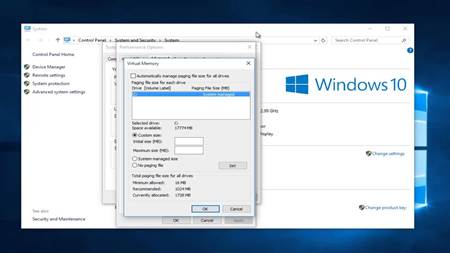
Kalau laptop kamu nggak memungkinkan buat upgrade RAM fisik, tenang aja, masih ada solusi lain. Salah satunya adalah menambah Virtual Memory. Virtual Memory ini kayak RAM tambahan, tapi bedanya dia “minjem” space dari hard disk atau SSD.
Meskipun Virtual Memory nggak secepat RAM asli, tapi ini lumayan banget buat bantu laptop kamu biar nggak gampang lemot pas buka banyak aplikasi. Nah, gini caranya:
- Buka File Explorer dan klik kanan pada This PC atau My Computer, lalu pilih Properties.
- Pilih Advanced system settings yang ada di bagian kiri.
- Di tab Advanced, klik tombol Settings di bagian Performance.
- Masuk ke tab Advanced, lalu klik Change di bawah kategori Virtual Memory.
- Hapus centang pada opsi Automatically manage paging file size for all drives.
- Pilih partisi hard disk (biasanya C:), lalu atur ukuran Virtual Memory yang diinginkan. Misalnya:
- Initial Size: 4000 MB
- Maximum Size: 8000 MB
- Klik OK, lalu restart laptop kamu biar perubahan Virtual Memory mulai bekerja.
Dengan cara ini, laptop kamu bisa dapetin “napas tambahan” buat multitasking lebih lancar. Tapi perlu diingat, kalau kamu pakai HDD biasa (bukan SSD), cara ini mungkin nggak terlalu efektif karena kecepatan baca/tulis HDD lebih lambat dibanding SSD.
Menggunakan ReadyBoost
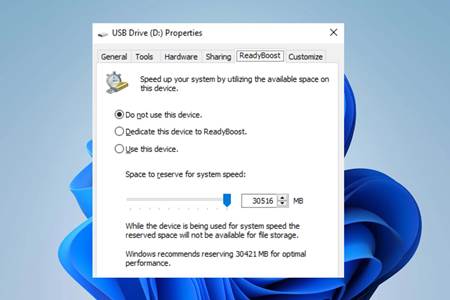
Cara lain buat nambah RAM di laptop Windows adalah pakai fitur ReadyBoost. Ini cocok banget buat kamu yang punya flashdisk atau SD card nganggur. ReadyBoost bakal “meminjam” sebagian kapasitas flashdisk buat dipakai sebagai tambahan RAM.
Meskipun nggak secepat RAM asli, tapi ini bisa jadi solusi kalau kamu butuh performa ekstra tanpa harus bongkar laptop. Berikut langkah-langkahnya:
- Colokkan flashdisk ke laptop. Gunakan flashdisk yang punya kecepatan baca/tulis tinggi biar hasilnya maksimal.
- Ketika muncul AutoPlay, pilih Speed up my system. Kalau nggak muncul, buka File Explorer, klik kanan di flashdisk, lalu pilih Properties.
- Masuk ke tab ReadyBoost.
- Pilih salah satu opsi:
- Dedicate this device to ReadyBoost (pakai semua kapasitas flashdisk).
- Use this device (pilih berapa GB yang mau dipakai buat ReadyBoost).
- Klik OK, dan Windows bakal mulai pakai flashdisk sebagai tambahan RAM.
Tapi ingat, fitur ReadyBoost ini bakal lebih efektif kalau laptop kamu masih pakai HDD. Kalau udah pakai SSD, Windows biasanya bakal kasih peringatan kalau ReadyBoost nggak terlalu berguna karena kecepatan SSD udah cukup tinggi.
Penutup
Nah, guys, sekarang kamu udah tahu 3 Cara Menambah RAM di Laptop pada OS Windows, tinggal pilih aja mana yang paling cocok buat kebutuhan kamu. Mau upgrade RAM fisik, manfaatin virtual memory, atau pakai software tambahan, semua bisa bantu laptop kamu jadi lebih ngebut! Jangan lupa juga buat cek kompatibilitas dan kapasitas maksimal RAM biar nggak salah langkah, ya.
Kalau kamu udah coba salah satu cara di atas, share dong pengalaman kamu di kolom komentar! Atau kalau masih ada yang bingung, tanya aja siapa tahu ada solusi yang bisa bantu. Stay produktif dan semoga laptop kamu makin lancar buat dipakai kerja, gaming, atau sekadar binge-watching drama favorit!